ヘルプ
目次
- C-Wikiとは?
- CWikiの新規作成
- ページの概要
- ページの書き方
- 報酬の仕組み
- 報酬の分配
- エディターの使い方
- テンプレートの使い方
- 禁止事項
- その他
当サイトの説明
C-Wikiとは?
CWikiとはです。作ったテーマのページ(ページ)はすることができます。(テーマの作成者は更新不可に設定することも可能)
Wikiの様に誰でも編集することができ、自由自在にカテゴリー分けすることが出来るので情報をまとめるようなテーマ作りに最適です。
ページを書くことで、閲覧数に応じてを得ることが出来ます。
既存のページに少し加筆するだけでも報酬が発生する画期的なシステムです。
C-Wikiは1から作成することも出来るので、ヘッダー画像やメニューの位置、各種色設定等も独自設定できます。
Wikiを非公開設定にすることで、自分だけの記録用のWikiを作成することも可能です。
テーマの作成
CWikiを1から作りたい!
CWikiのページを編集するだけではなく、CWikiを新規作成することも可能です。CWikiを作成することで自分好みのテーマ構成にすることが可能です。
作成方法は以下の通りです。
1. トップページもしくはこちらの【テーマの新規作成】ボタンを押します。
2. C-Wiki名やトップページの内容を記載します。その他、ヘッダー画像やメニュー位置等を設定して【作成する】ボタンを押します。※これらの設定は後で変更できます。
CWiki作成者になるとそのテーマ内であれば他ユーザーが作成したページも削除出来るようになります。
※CWikiの作成はログインした状態でないと行えないのでご注意下さい。
テーマってなに?
CWikiではテーマを決めた後、そのテーマに関連するページを作成していきます。例えばゲームの攻略wikiを書きたい場合は「〇〇攻略wiki」といったテーマ名を設定してからページを作成していきましょう。
既に他の人が作成している場合はその人のテーマにページを追加/更新してもよいですし、自分で1から作成するのでも構いません。
他の人が編集できないようにできる?
CWikiではテーマごとに以下の3つの編集権限を用意しております。・テーマの作成者のみ編集可能
・ログインユーザーのみ編集可能
・すべてのユーザーが編集可能
※「テーマ設定」ボタンで設定ができます。
※「テーマの作成者のみ編集可能」を選択できるのはテーマの作成者のみとなります。
テーマを非公開にしたい / プライベート用に使いたい
テーマごとに公開/非公開設定ができます。非公開にした場合、テーマの作成者のみがそのテーマを閲覧可能となります。
※「テーマ設定」ボタンで設定ができます。
※テーマの作成者のみ設定が可能です。
ツイートタグとは?
ツイートタグを設定すると、ページを作成するたびにC-WikiのTwitterアカウントから設定したタグで自動的にTweetするようになります。(※タグを設定しない場合でもデフォルトのタグでTweetします)
タグを複数設定する場合はカンマ区切りで入力してください。
設定例は以下の通りです。
例:ゲーム, 攻略
メニューに何も表示されない!
ページをつくりましょう。自動的にメニューに追加されます。
自分の作ったCWikiの一覧が見たい!
ログインしてテーマの上部にある「マイページ」を押せば確認出来ます。ページの概要
ページとは?
CWikiでは作成したページのことをと呼びます。ページは誰もが作成、更新、参照ができます。(テーマ作成者はページの更新などを不可に設定することも可能)
ページの配下にページを作成することで、簡単にページをカテゴリー分けすることが出来ます。
【例】「スポーツ」というページの配下に「サッカー」というページを作成する。
この場合、「スポーツ」が親ページ、「サッカー」が子ページとなります。
ページはどうやって探すの?
以下の3つの方法でページを探すことが出来ます。1. サイドメニューのページ一覧を参照する。
2. 検索機能を使用する。
3. ページからページへ遷移する。
ページの書き方
ページの作り方教えて!
ページの作り方は2通りあります。■1つ目の作り方
1. 親となるページを開きます。
2. 【子ページを追加】ボタンを押します。
3. ページのタイトルや内容を記載し、【作成する】ボタンを押します。
■2つ目の作り方
1. ページを作りたい階層にあるページを開きます
※階層とはトップページが「1」でその子が「2」、更にその子が「3」・・・となります。
2. 【同階層のページを追加】ボタンを押します。
3. ページのタイトルや内容を記載し、【作成する】ボタンを押します。
SEOタイトルとは?
SEOタイトルとは検索エンジンでの表示名です。ページを表示した際のページタイトルとしても利用されます。
出来るだけ検索にヒットしやすい名前にしましょう。
表示順とは?
表示順とは、同じ親ページを持つページの一覧表示順です。※最初はあまり意識しなくて良いです。使っていれば自然と分かります。
【例】
学問(親ページ)
数学(表示順1)
歴史(表示順2)
科学(表示順3)
スポーツ(親ページ)
サッカー (表示順1)
野球 (表示順2)
バスケットボール(表示順3)
ページの更新ってどうやるの?
□ ページの更新方法1. 更新対象のページを開きます。
2. 【ページを更新】ボタンを押します。
3. ページのタイトルや内容を更新し、【ページを更新】ボタンを押します。
□ 高度な設定について
高度な設定では親ページを変更することができます。
1. 更新対象のページを開きます。
2. 【ページを更新】ボタンを押します。
3. 【▼高度な設定▼】ボタンを押します。
4. 親ページの隣にある【変更】ボタンを押します。
5. 変更先の親ページのタイトルを入力して【検索】ボタンを押します。
6. 一致するタイトルが表示されるので、該当の親ページを選択して、【設定】ボタンを押します。
7. 【ページを更新】ボタンを押します。
※表示順の入力欄が自動的に親ページの最後尾の表示順に設定されます。
過去バージョンへの戻し方へ戻したい。
1. 更新対象のページを開きます。2. 【詳細情報を表示】を押します。
3. 【過去バージョン】の番号を押します。
4. 【このバージョンに戻す】ボタンを押します。
ページの差分を確認したい。
1. 対象のページを開きます。2. 【ページの差分】を押します。
同じようなページを何度も書くのめんどくさい。
二通りの解決方法があります。①. テンプレートを使用する
テンプレートに関しては【テンプレートの使い方】の項目を参照してください。
②. ページのコピー機能を使用する
1. ページの作成、もしくはページの更新画面を開きます。
2. 【コピー対象のページを選択する】ボタンを押します。
3. 検索結果が表示されるので対象のコピー対象のページを選択して【コピー】ボタンを押します。
4. ページ内容にコピー対象のページの内容が追記されます。
ページを削除したいです
□ ページの削除方法1. 削除対象のページを開きます。
2. 【ページを削除】ボタンを押します。
3. 削除確認画面で【はい】ボタンを押します。
□ ページの削除条件
以下の条件を満たす場合のみ削除可能です。
条件1: ログインしていること
条件2: 削除対象のページの作成者、もしくはテーマの作成者であること
条件3: 削除対象のページに子ページがないこと
削除条件を満たさない場合は削除の理由を明確にした上で管理者へお問い合わせ下さい。
報酬の仕組み
どうやって儲けるの?
ページを作成もしくは更新すると、閲覧数に応じてを入手することが出来ます。マイページにてすることが出来ます。
報酬を得る場合はユーザーを作成して必ずログインした状態でページの編集を行ってください。
※一見コインを入手できない様に見えてもシステム的には小数点以下でもコインを取得しているのでご安心ください。
効率よく稼ぐにはどうすればいい?
質の良いページ、もしくは情報の鮮度が良いページを出来るだけ多く仕込んでおきましょう。閲覧数に応じて報酬が貰えるので、長い期間見て貰えるようなページを作成するとお得です。
情報の鮮度を優先してトレンドページを書くのも良いでしょう。
換金申請ってどうやるの?
まずはマイページの【ユーザー設定】ボタンを押して銀行情報を入力してください。次に同じくマイページの【コインを換金する】ボタンを押して換金申請をします。
最低申請金額は0円からです。
申請すると承認されるまで次の申請が出来ないのでご注意下さい。
基本的にひと月以内に申請を承認します。
承認から更に1週間以内に入金が無い場合はお手数ですが「問い合わせ」からテーマ名管理人へお問合せ下さい。
報酬の分配
ページを複数人編集したら、報酬の分配はどうなるの?
そのページを編集したされます。貢献度のロジックは悪用される恐れがあるので公開しません。
もし報酬を分配させたくない場合は、テーマを作成して編集権限を「テーマ作成者のみ」にして下さい。
荒らしとか出たら分配はどうなるの?
明らかに報酬目的で無意味な更新(改行入れたり2,3文字変えたりするだけで更新)を繰り返すユーザーがいる場合は通報をして下さい。通報が承認されると報酬は被通報者を除いて分配されるようになります。
ただし、明らかに荒らし行為と認定できなければアカウント停止はしないので、逆に通報されたからといって普通にページを編集していればアカウント停止になる危険は無いのでご安心ください。
通報ってどうやるの?
ページの内容の下に「」と「過去バージョン」のボタンがあります。ボタンを押すとページの作成者と更新者の項目があるので、そこに表示されるユーザー名を押してください。
ユーザー情報画面が表示されるので、ユーザー名の右側に「通報をする」ボタンがあるので押してください。
エディターの使い方
ページに画像を貼りたい!
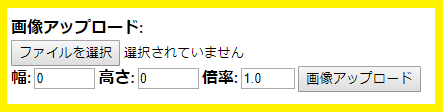
1. 【ファイルを選択】ボタンを押して画像を選択します。
2. 画像の幅と高さを入力します。
3. 【画像アップロード】ボタンを押します。【ページ内容】に画像がアップロードされます。
見出しを付けたい!
見出しにしたい部分を選択してから、「書式」ボタンを押して「見出し」を選択します。一見、太文字になるだけですが、ページを投稿すると見出し用の外見になっていることを確認できます。
表を作りたい!
1. ボタンを押します。
ボタンを押します。2. 表の設定画面が開くので、行数や列数を指定しましょう。OKボタンを押すと表が作成されます。
表に色を付けたい!
1. 作った表の色付けしたいセルを選択した状態で右クリックをして、「セル」→「セルのプロパティ」を選択します。2. 「セルのプロパティ」画面が開きます。「背景色」の項目の「色の選択」ボタンを押します。
3. 色を選択してOKボタンを押します。更に「セルのプロパティ」画面のOKボタンを押せばセルに着色できます。
リンクを貼りたい!
1. リンクを貼りたい文字を選択した状態でhttps://jpn.itlibra.com/img/ck_link.pngボタンを押します。2. 「ハイパーリンク」画面が開きます。プロトコルを選択し、URLを入力してOKボタンを押します。文字にリンクが張られます。
YOUTUBEの動画を貼りたい!
1. https://jpn.itlibra.com/img/ck_youtube.pngボタンを押します。2. 埋め込みコードを貼り付けてOKボタンを押すと動画が張り付きます。
文字を太くしたい!
1. 太くしたい文字を選択してhttps://jpn.itlibra.com/img/ck_B.pngボタンを押すと文字が太くなります。文字に色を付けたい!
1. 色を付けたい文字を選択してhttps://jpn.itlibra.com/img/ck_str_color.pngボタンを押します。2. 色を選択すると、文字に色が付きます。
テンプレートの使い方
テンプレートってなに?
同じような言い回しをテンプレートとして保存しておくことで、ページの作成や更新する際にすぐ使用することが出来ます。テンプレートって自分で作れるの?
作れます。ページを表示している画面に【テンプレートを作成】と【テンプレートを更新】のボタンがあるので、そちらからテンプレートの編集を行ってください。
禁止事項
禁止事項ってある?
以下の行為は厳禁です。・意味の無いページの作成や更新を繰り返し行う。
・閲覧数を増やす目的で繰り返しページを開く。
・アダルト関連のページを書く。
その他
ユーザーの登録方法おしえて
1. 【ユーザー登録】ボタンを押します。2. ユーザー名やパスワード、メールアドレス等を入力してください。
3. 【登録する】ボタンを押します。
4. 入力したメールアドレスに登録用のメールが送信されます。
5. 登録用のメールのURLを押してください。登録が完了します。
ログインはどこでするの?
1. 【ログイン】ボタンを押します。2. ユーザー名もしくはメールアドレスとパスワードを入力してください。
3. 【ログイン】ボタンを押します。
